オンラインプログラム:オンラインプログラム一覧のアドオンを追加・管理する
読了時間:3分
オンラインプログラム一覧のアドオンを使用すると、サイトの任意のページにプログラム一覧を追加できます。一覧を活用してオンラインプログラムを宣伝し、より多くの人々に参加を促しましょう。
ホームページにオンラインプログラム一覧を追加すれば、訪問者がサイトにアクセスしたときにまず一覧を表示させることができます。または、特定のプログラムを選択して対象ページに表示することもできます。たとえば、ライフスタイルに特化したページにフィットネスや栄養関連のオンラインプログラムを表示します。
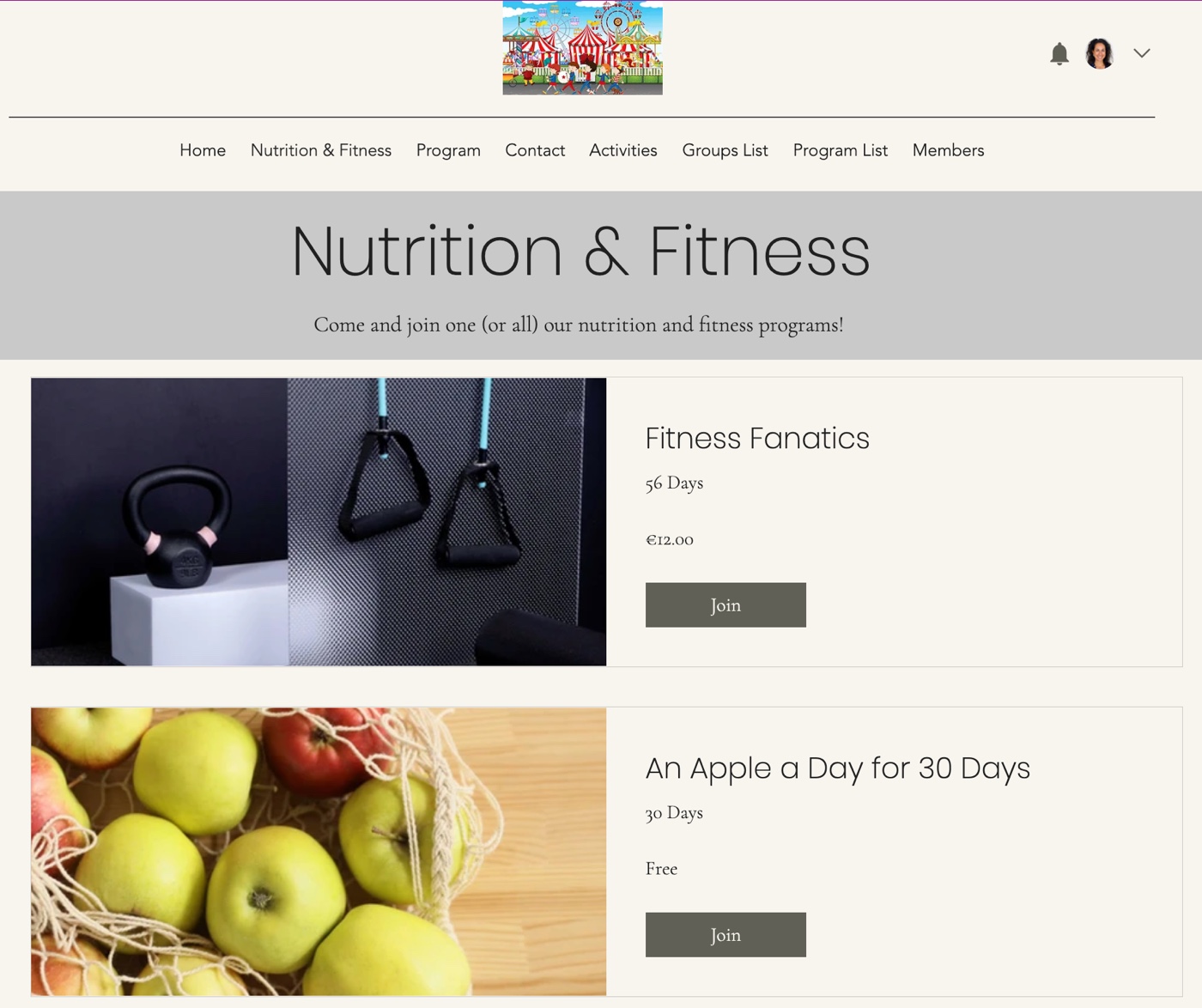
この記事では、下記の項目について説明します:
ヒント:
この記事では、オンラインプログラム一覧のアドオンについて説明します。アドオンに加えた変更はプログラム一覧ページには影響しません。
サイトにオンラインプログラム一覧のアドオンを追加する
サイトの任意のページにアドオンを組み込みます。これにより、さまざまなプログラムを表示するための一覧を作成し、宣伝したい内容に基づいてカスタマイズすることができます。
オンラインプログラム一覧のアドオンを追加する方法:
- エディタでオンラインプログラム一覧のページにアクセスします:
- Wix エディタ:
- エディタ左側の「ページ・メニュー」 をクリックします。
- 「オンラインプログラムページ」をクリックします。
- 「オンラインプログラム一覧」をクリックします。
- Editor X:
- Editor X 上部にある「ページ」 をクリックします。
- 「オンラインプログラムページ」下の「オンラインプログラム一覧」をクリックします。
- Wix エディタ:
- エディタで「オンラインプログラム一覧」が表示されている場所をクリックします。
- 「設定」をクリックします。
- 「アドオン」をクリックします。
- 「ページに追加」ドロップダウンをクリックし、アドオンを表示するページを選択します。
注意:オンラインプログラム一覧のアドオンは、選択したページに自動的に配置されます。

アドオンでオンラインプログラムを並べ替えまたは非表示にする
表示される各ページのアドオンをカスタマイズして、必要なプログラムのみが表示されるようにすることもできます。各ページに表示されるオンラインプログラムの順序を変更したり、特集したくないプログラムを非表示にすることができます。
オンラインプログラムを並べ替え・非表示にする方法:
- アドオンが表示されているページにアクセスします。
- エディタで「オンラインプログラム一覧のアドオン」が表示されている場所をクリックします。
- 「設定」をクリックします。
- 「オンラインプログラム」をクリックします。
- 次に実行する内容を選択します:
オンラインプログラムを並べ替える
プログラムを非表示にする
 をクリックします。
をクリックします。 をクリックします。
をクリックします。
 をクリックします。
をクリックします。